Windows
Cách phát DVD trên Windows 10
Windows 10 không có khả năng tích hợp trực diện để chạy các đĩa DVD. Điều này dẫn đến nhiều máy tính hiện giờ cũng không có ổ đĩa. Tuy nhiên nếu có máy tính có ổ đĩa DVD hoặc ổ đĩa DVD ngoài, bạn sẽ bối rối không biết làm ra sao để phát DVD trên Windows 10.
Có một số giải pháp giúp bạn chạy đĩa DVD trên Windows 10 hãy cùng theo dấu trong bài viết sau đây nhé.
- 11 phần mềm sao lưu đĩa DVD và Blu-ray tốt nhất
- Một số cách sửa lỗi ổ DVD bị mất trên Windows 10
- Những ứng dụng ghi đĩa CD, DVD miễn phí trên máy tính
Cách chạy đĩa DVD trên Windows 10 với ứng dụng cài đặt trước
Nếu mua máy tính có đầu DVD tích hợp, nó cũng có thể có thể đi cùng với ứng dụng phát DVD riêng. Vì Windows 8.1 và Windows 10 không bổ trợ phát DVD, do đó các nhà sản xuất máy tính sẽ thêm ứng dụng bổ trợ trước khi gói gọn sản phẩm.
Trước tiên bạn cần tìm phần mềm phát DVD tích hợp. Nếu có sách chỉ dẫn sử dụng máy tính, bạn cũng đều có thể tìm hướng dẫn phát DVD trong đó hoặc tìm kiếm trên trang web của hãng sản xuất để xem phần mềm phát DVD/phương tiện họ đã cài đặt.
Một cách khác để tìm phần mềm đó là mở thanh kiếm tìm Windows và gõ movies hoặc DVD . Hoặc nếu may mắn khi đưa DVD vào ổ đĩa của máy tính, ứng dụng sẽ tự khởi động.
Một khi đã xác định được ứng dụng được cài đặt sẵn bạn cũng đều có thể dễ dàng phát DVD.
Cách phát DVD trong Windows 10 với phần mềm miễn phí
Nếu đang sử dụng ổ đĩa DVD ngoài hoặc chẳng thể tìm thấy bất kỳ phần mềm nào đã được cài đặt sẵn để phát DVD trên máy tính bạn có thể sử dụng phần mềm miễn phí. VLC Media Player là một trong những phần mềm phát video miễn phí tốt nhất và nó cũng bổ trợ phát DVD. Bạn cũng cũng đều có thể thử ứng dụng đi cùng với ổ đĩa DVD ngoài nếu có.

Để phát DVD trước tiên khởi chạy VLC, sau đó chèn DVD vào máy tính, nó cũng có thể có thể chạy tự động. Tuy nhiên trong trường hợp không phát tự động, thực hiện theo các bước sau:
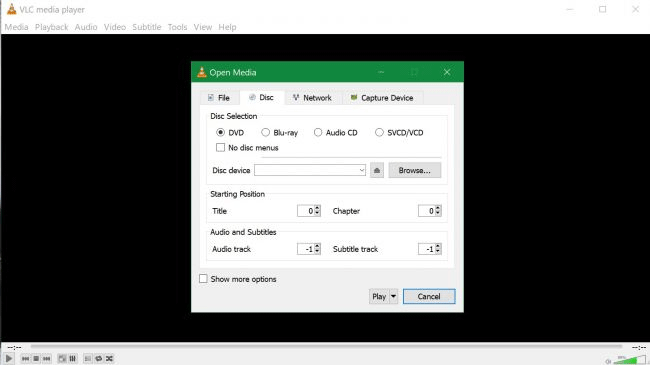
Bước 1 . Chọn Media > Open Disc hoặc nhấn Ctrl + D .
Bước 2 . Trong cửa sổ bật lên, trong phần Disc Selection , chọn DVD và nhấn Play ở cuối.
Nếu VLC không định vị được DVD, bạn phải chỉ ra vị trí ổ đĩa bằng phương pháp nhấn browse trong phần Disc Selection của menu hiện ra và chọn ổ DVD từ tùy chọn ổ ở bên trái cửa sổ File Explorer.
Chúc các bạn thi hành thành công!
Từ khóa bài viết: phát dvd trên windows 10, xem dvd trên windows 10, chạy dvd trên win 10, mở dvd trên win 10, VLC, phần mềm chạy đĩa dvd
Bài viết Cách phát DVD trên Windows 10 được tổng hợp sưu tầm và biên tập bởi nhiều user – Sửa máy tính PCI – TopVn Mọi ý kiến đóng góp và phản hồi vui lòng gửi Liên Hệ cho chúng tôi để điều chỉnh. Xin cảm ơn.


 Chuyên Nghiệp trong phục vụ với hơn 20 Kỹ thuật IT luôn sẵn sàng tới tận nơi sửa chữa và cài đặt ở Tphcm. Báo giá rõ ràng. 100% hài lòng mới thu tiền.
Chuyên Nghiệp trong phục vụ với hơn 20 Kỹ thuật IT luôn sẵn sàng tới tận nơi sửa chữa và cài đặt ở Tphcm. Báo giá rõ ràng. 100% hài lòng mới thu tiền.









